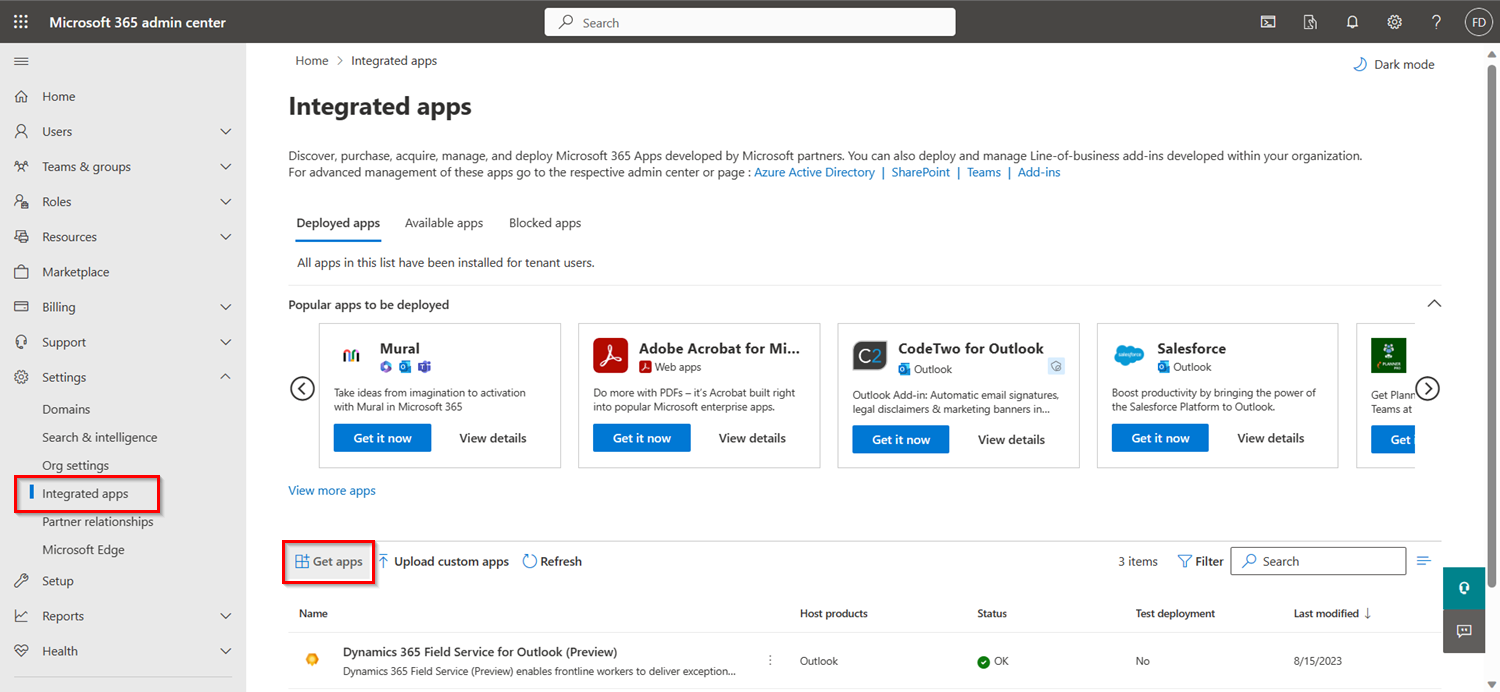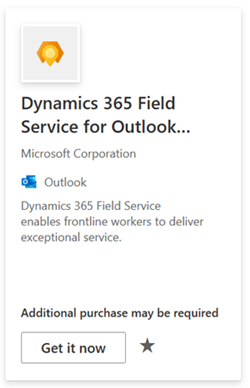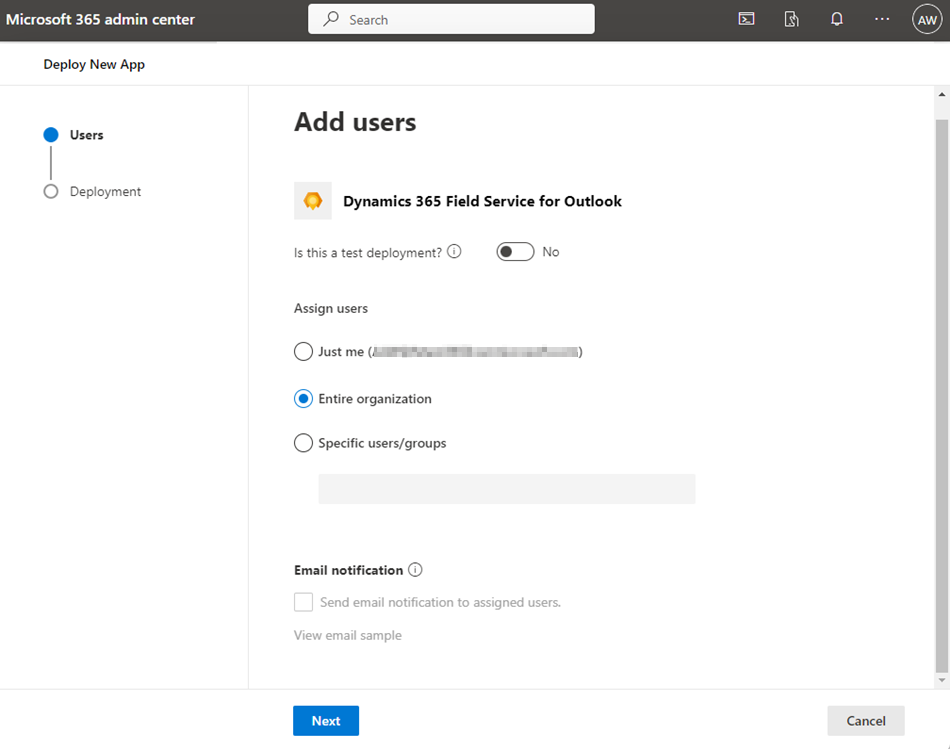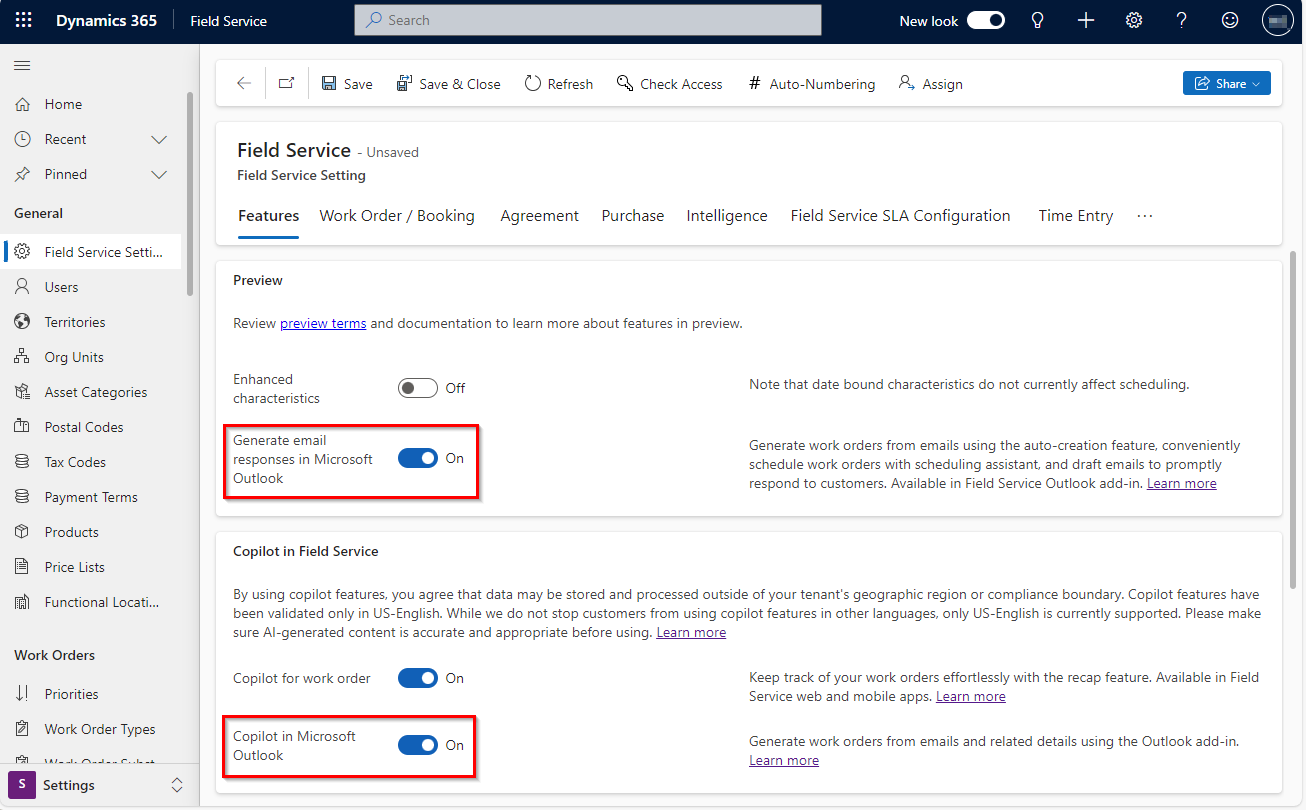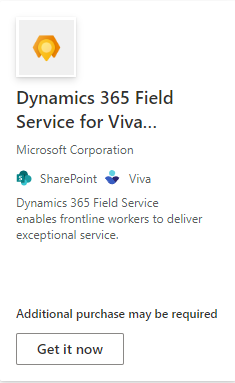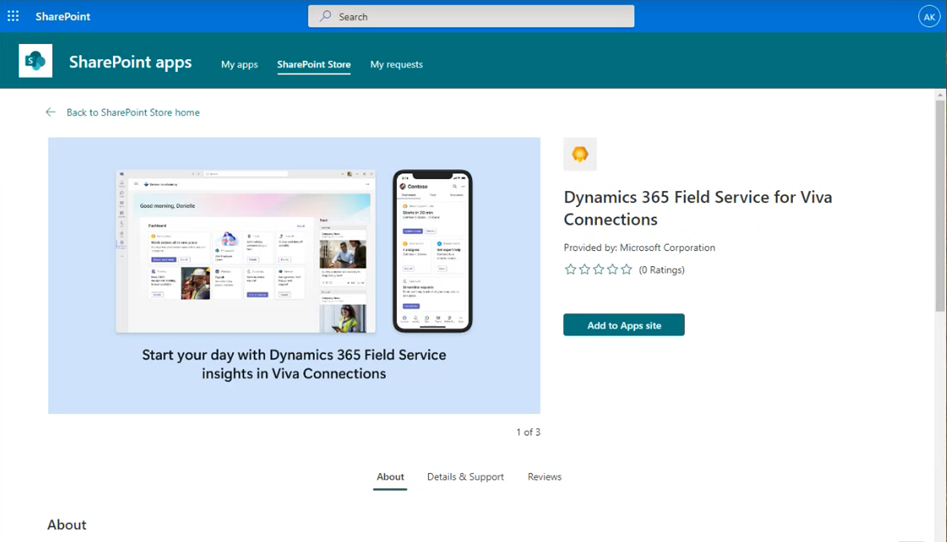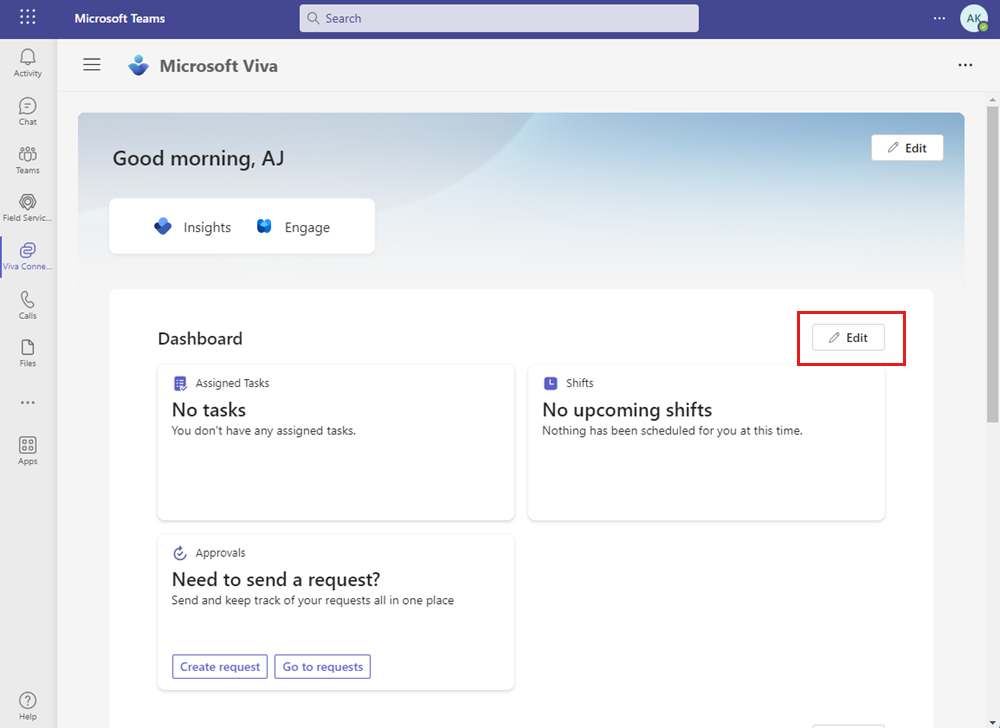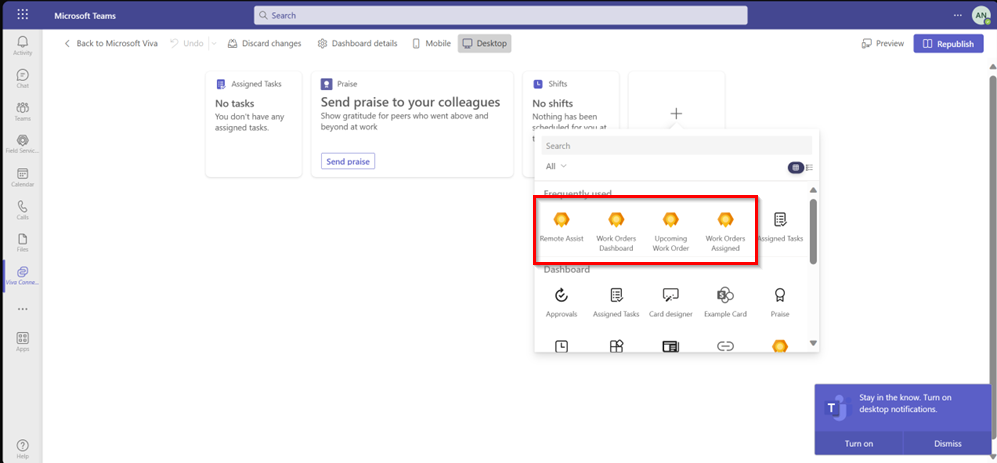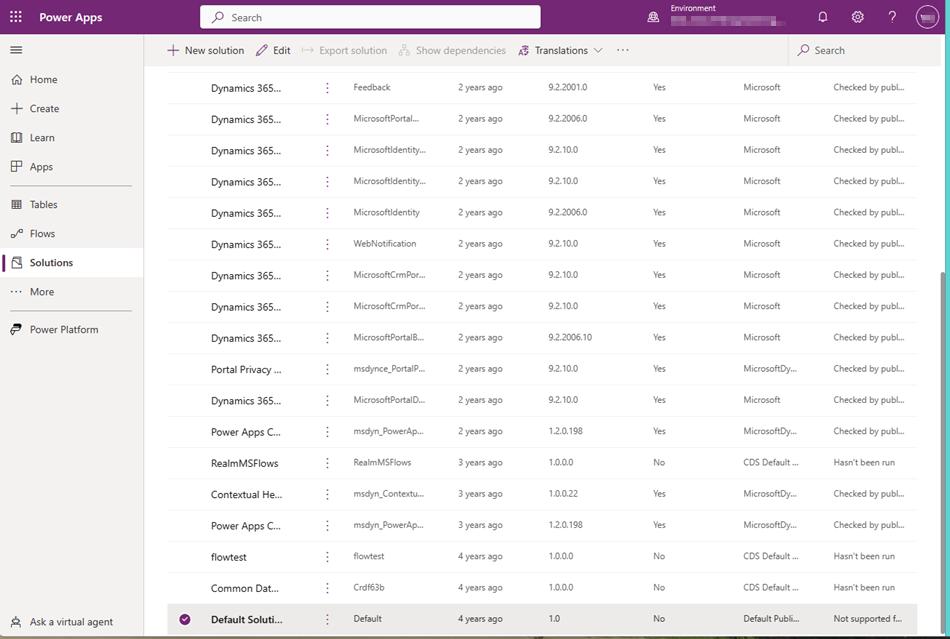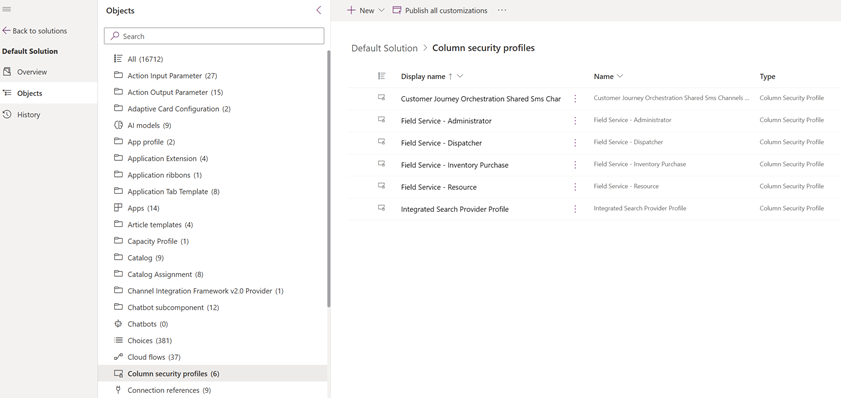Field Service에 대한 Microsoft 365 통합 설정
이 문서의 내용
관리자는 조직에서 사용하기로 결정한 기능에 따라 Dynamics 365 Field Service의 Microsoft 365 통합을 설정하는 작업이 달라집니다.
Microsoft Outlook
Microsoft Teams
Microsoft Viva Connection 및 Teams
임의의 조합 또는 세 가지 모두
관리자는 조직 또는 특정 사용자 및 그룹에 대해 Outlook용 Field Service 추가 기능을 사용 설정할 수 있습니다.
Outlook용 Field Service에는 Outlook에서 작업 주문을 만들 수 있는 Copilot AI 기능이 포함되어 있습니다. Copilot은 책임 있는 AI 지침 을 준수합니다. Copilot 사용을 비활성화하려면 Outlook용 Field Service에서 Copilot 사용에 대한 동의 를 참조하세요.
사전 요구 사항
Outlook용 Field Service 추가 기능 배포하기
조직에 대한 Outlook용 Field Service 기능을 설정하려면 Outlook 추가 기능으로 활성화합니다. 자세한 내용은 Exchange 2013 조직에 대한 Outlook용 추가 기능 설치 또는 제거 를 참조하세요.
Microsoft 365 관리 센터 에 로그인합니다.
설정 을 선택하고>통합 앱 을 선택한 다음 앱 가져오기 를 선택합니다. 자세한 내용은 관리 센터를 사용하여 Office 추가 기능 배포 를 참조하세요.
Outlook용 Dynamics 365 Field Service 를 검색하여 선택합니다.
추가 , 지금 가져오기 또는 업데이트 를 선택합니다. 정보를 확인합니다.
사용자 추가 페이지의 사용자 할당 에서 전체 조직 을 선택합니다.
다음 , 권한 수락 , 다음 , 배포 완료 를 선택합니다.
사용자가 앱 리본에서 추가 기능 아이콘을 보려면 Microsoft 365를 다시 실행해야 할 수도 있습니다. Outlook 추가 기능이 앱 리본에 표시되는 데 최대 24시간이 걸릴 수 있습니다.
Outlook용 Field Service에서 Copilot 사용에 동의
관리자는 Outlook용 Field Service에서 Copilot 기능의 사용을 활성화하거나 비활성화할 수 있습니다. 활성화되면, 귀하는 테넌트의 지리적 지역 또는 규정 준수 경계 외부에서 데이터가 저장되고 처리될 수 있다는 데 동의합니다.
Field Service 앱에서 설정 영역으로 변경합니다.
일반 섹션에서 Field Service 설정을 선택합니다.
기능 탭을 선택합니다.
Copilot을 사용하여 작업 주문을 생성하는 데 동의하려면 Microsoft Outlook에서 Copilot 을 활성화하세요.
Copilot을 사용하여 이메일 응답을 생성하려면 Microsoft Outlook에서 이메일 응답 생성 을 활성화하세요.
저장 을 선택합니다.
전제 조건
Microsoft Teams 관리 센터 및 Microsoft Teams에 대한 관리자 권한이 있습니다.
사용자 환경이 지원되는 지역, 지역 및 언어 에 속해 있습니다.
Teams용 Field Service 앱 배포하기
관리자가 조직을 위해 앱을 설치했을 수 있습니다. 앱 목록의 Teams 사이드 레일 또는 필드 서비스 에서 필드 서비스 또는 Viva Connections 아이콘이 표시되면 이 단계를 건너뛸 수 있습니다.
Teams 앱 스토어 또는 Microsoft AppSource 에서 Field Service 를 검색하고 선택합니다.
추가 , 지금 가져오기 또는 업데이트 를 선택합니다. 정보를 확인합니다.
앱 목록에서 앱 아이콘을 마우스 오른쪽 버튼으로 클릭한 다음 고정 을 선택합니다.
앱 설치 및 고정하기
Microsoft Teams 관리 센터 에 로그인합니다.
Teams 앱 >정책 설정 을 선택한 다음 글로벌(조직 전체 기본값) 을 선택합니다.
팁
글로벌(조직 전체 기본값) 은 다른 정책을 지정하지 않는 한 조직의 모든 사용자에게 적용됩니다. 모든 사용자에게 앱을 설치하지 않으려면 앱을 설치해야 하는 사용자에게만 앱을 설치하는 정책 을 만드세요.
앱 설치 .
앱을 고정합니다 .
Viva Connections(미리 보기)와 Teams용 Field Service를 통합하려면 다음 작업을 완료해야 합니다.
전제 조건
다음 앱에 대한 관리자 권한이 있습니다.
Microsoft Teams 관리 센터
Microsoft Teams
Microsoft 365 관리 센터
SharePoint 관리 센터
사용자 환경이 지원되는 지역, 지역 및 언어 에 속해 있습니다.
Viva Connections이 조직에 설치 및 설정 됩니다.
Teams의 미리 보기 버전은 지원되지 않습니다.
사용자 그룹 만들기
노트
Azure Active Directory는 이제 Microsoft Entra ID입니다.
자세히 보기.
일선 작업자 및 일선 관리자를 위한 사용자 그룹을 만들지 않은 경우 Microsoft 365 관리 센터에서 그룹을 만들거나 Microsoft Entra 그룹을 만듭니다 .
Teams용 Field Service 앱 설정하기
Field Service Teams 앱을 배포합니다 .
앱을 설치하고 고정합니다 .
Teams에서 Field Service 앱을 열고 환경을 선택합니다.
Viva Connections SharePoint 앱용 Field Service 설정하기
Viva Connections은 Microsoft Teams 라이선스에 포함되어 있습니다. Viva Connections용 Field Service는 Teams에서 실행되는 SharePoint 앱입니다.
노트
Viva Connections용 Field Service를 배포하기 전에 Teams에서 환경을 선택하고 유효성 검사 메시지를 확인해야 합니다.
Microsoft AppSource 에서 Viva Connections용 Dynamics 365 Field Service 를 검색하고 선택합니다.
추가 , 지금 가져오기 또는 업데이트 를 선택하고 정보를 확인합니다.
SharePoint 앱 페이지의 SharePoint 저장소 탭에서 앱 사이트에 추가 를 선택합니다.
데이터 액세스 확인에서 이 앱 활성화 및 모든 사이트에 추가 를 선택한 다음 추가 를 선택합니다.
액세스 승인 확인에서 API 액세스 페이지로 이동 을 선택합니다.
API 액세스 페이지에서 Viva Connections용 Dynamics 365 Field Service 에 대해 보류 중인 요청을 선택한 다음 승인 을 선택합니다. 승인을 확인합니다.
API 액세스는 테넌트 수준에서 제공되고 테넌트의 모든 환경에 제공됩니다.
API 액세스 관리에 대해 자세히 알아보세요 .
Viva Connections 대시보드에 Field Service 카드 추가
Field Service 앱은 Viva Connections 대시보드에 추가할 수 있는 4개의 카드를 제공합니다. 일선 관리자의 경우 한 곳에서 작업 지시 및 Remote Assist 카드를 사용하는 것이 좋습니다. 일선 작업자의 경우 예정된 작업 주문 , 할당된 작업 주문 및 Remote Assist 카드를 사용하는 것이 좋습니다.
Microsoft Teams 에 관리자로 로그인하고 Viva Connections 앱을 엽니다.
대시보드에서 편집 을 선택합니다.
일선 작업자 용 대시보드를 설정한 다음 계속 을 선택합니다.
카드 추가 를 선택합니다. 4개의 Field Service 카드를 각각 선택하고 추가합니다.
각 카드에 대해 타겟 대상 그룹을 설정 합니다.
각 카드에 대한 타겟 대상 그룹을 설정하지 않으면 모든 작업자가 해당 카드를 사용할 수 있게 됩니다.
환경을 미리 본 다음 게시 또는 다시 게시 를 선택합니다.
보안 역할 및 필드 보안 프로필 할당
Field Service 또는 Power Platform 관리 센터에서 일선 관리자 및 일선 작업자에게 Microsoft Entra ID 권한을 할당하세요. 일선 관리자의 경우 기본 Field Service - 디스패처 또는 Field Service - 관리자 역할을 사용하는 것을 권장합니다. 일선 작업자의 경우 기본 Field Service - 리소스 역할을 권장합니다.
Field Service에서 보안 역할을 배정하려면 Field Service 시작하기 페이지로 이동하여 일선 작업자를 설정 하세요. 보안 역할 및 필드 보안 역할을 할당합니다. 다른 필드는 선택 사항입니다.
사용자 및 보안 역할과 프로필에 대해 자세히 알아보세요 .
Microsoft Entra 그룹 및 Dataverse 보안 역할 동기화
Microsoft Entra 그룹을 Dataverse 보안 역할과 동기화합니다. 이 단계는 선택 사항이지만, 사용자 추가 및 제거가 Microsoft Entra ID와 Power Platform 모두에 반영되도록 Microsoft Entra ID 권한을 할당하는 것을 권장합니다. 웹 API를 사용하여 프로세스를 자동화하려면 Microsoft Entra 그룹 팀에 보안 역할 할당 을 참조하세요.
Microsoft 365 관리 센터 에 로그인합니다.
보안 그룹을 만들고 구성원을 추가하세요.
그룹에 보안 역할을 배정하세요 .
열 수준 보안 설정(선택 사항)
사용자의 권한 중 일부가 작업 주문을 보거나 작성하기에 부적절한 경우 사용자에게 고급 보안 역할을 부여하거나 사용자 보안 역할의 열 수준 보안을 변경할 수 있습니다. 자세한 내용은 사용자 및 보안 프로필 설정 및 보안 역할 및 권한 을 참조하세요.
Power Apps 으로 이동합니다.
상단 표시줄에서 환경을 선택합니다.
왼쪽 탐색 창에서 솔루션 을 선택한 다음 기본 솔루션 을 찾아 선택합니다.
개체 에서 열 보안 프로필 을 선택합니다.
원하는 열 수준 프로필을 편집합니다.
다음 단계